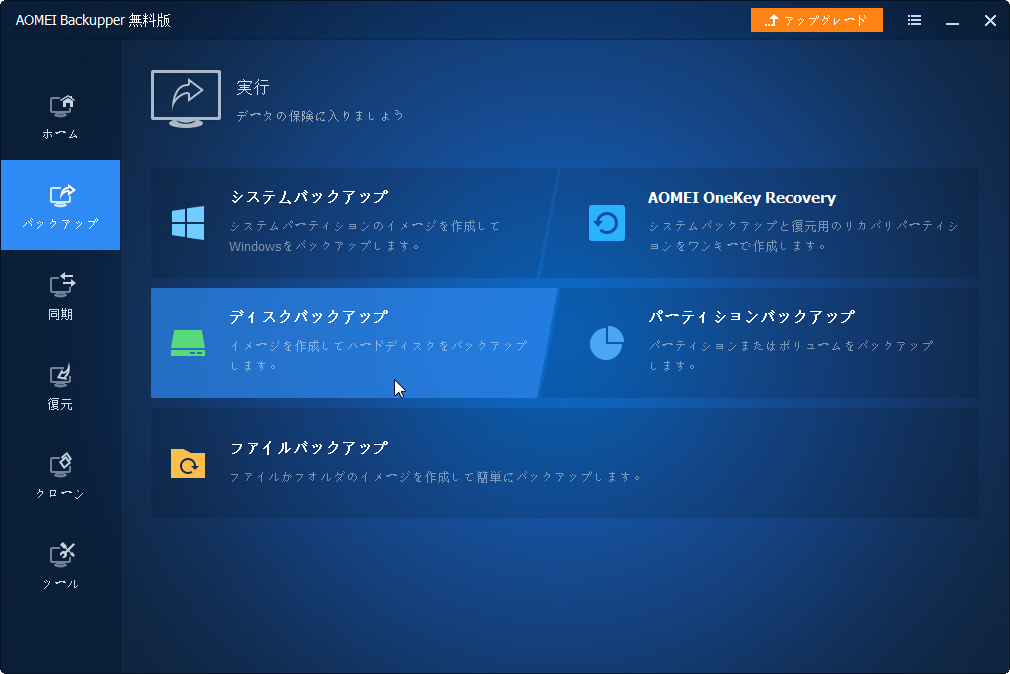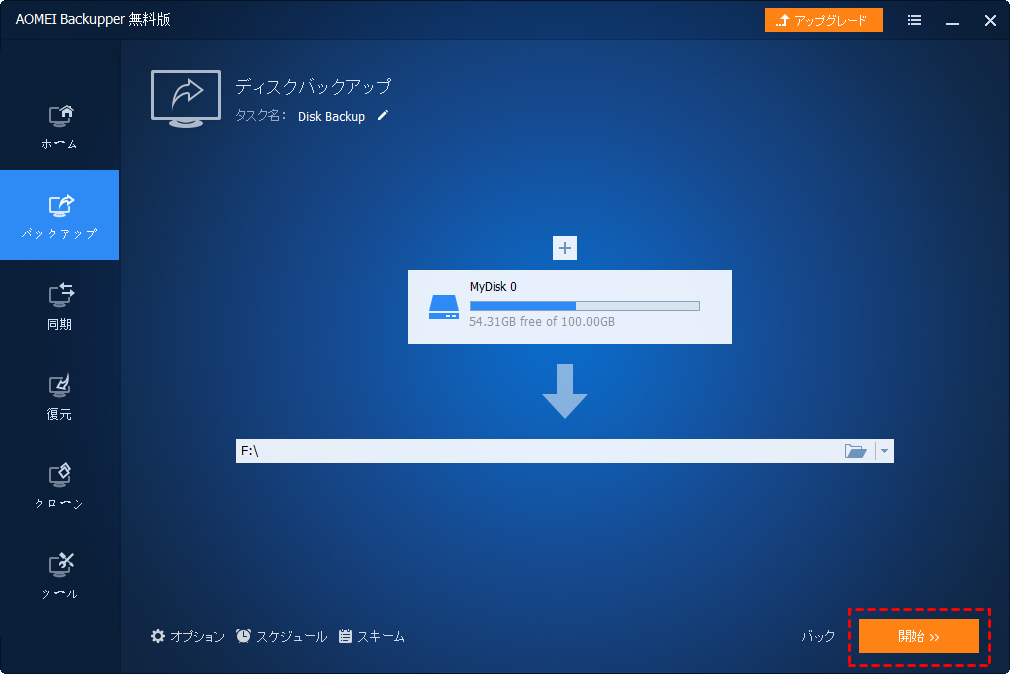東芝HDDバックアップ用のおすすめフリーソフト
東芝HDDに保存されているデータを保護するために、安心安全なバックアップソフトを見つけることが非常に重要です。この記事では、最高の東芝HDDバックアップ用のソフトとその使い方をご紹介します。興味のある方は是非ご覧ください。
なぜ東芝HDDはバックアップが必要なのか?
東芝は世界のトップメーカーとして、そのハードディスクは多くの人に使われています。ご存知のように、コンピュータが長く使用されるほど、より多くのデータと情報が格納されます。お使いの東芝HDDには格納されているデータが多すぎると、コンピュータの速度を遅くしたり、HDDがクラッシュしたりする可能性があります。だから、データの損失を防ぐために、定期的に東芝ハードドライブをバックアップする必要があります。
東芝HDDバックアップ用の最高のフリーソフト
東芝HDDは広く使われているので、インターネット上で東芝内蔵/外付けHDD用のバックアップソフトを探している人をよく見かけます。データセキュリティのため、どのバックアップソフトを使うか、検討する価値があり、良いバックアップソフトウェアはAOMEI Backupperのように安全かつ効率的であるべきです。
AOMEI Backupper StandardはWindows 11/10/8.1/8/7/Vista/XP向けのプロのバックアップフリーソフトで、東芝が含まれているすべてのメーカーの内蔵/外付けHDDに対応し、ハードディスク全体をバックアップすることができます。また、自動バックアップにも対応しています。バックアップを1回設定した後、プログラムが設定されたように定期的にバックアップします。手間を省けます。
さらに、ディスクバックアップに加えて、システム/パーティション/ファイルバックアップもサポートしています。ユーザーの異なるニーズを満たすことができます。今すぐダウンロードし、インストールしましょう:
AOMEI Backupperで東芝HDDをバックアップする方法
ステップ 1. AOMEI Backupper Standardを起動します。「バックアップ」タブで、「ディスクバックアップ」を選択します。
ステップ 2. 「ディスクを追加」をクリックし、バックアップしたい東芝HDDをソースディスクとして選択し、「追加」をクリックします。
ステップ 3. 矢印の下にあるボックスをクリックし、ターゲットディスクを選択します。
- 下の3つのオプションをクリックすれば、バックアップを好きなように設定することができます:
- スケジュール:自動バックアップを設定することができます。AB Stdは毎日/毎週/毎月の3つの自動バックアップモードに対応していますが、AOMEI Backupper Professionalなどの上位版にアップグレードすると、イベントトリガー(サインイン/サインアウト、システム起動/シャットダウン)/USB挿入の2つのより柔軟的なモードが利用可能です。
- オプション:バックアップファイルの分割/暗号化/圧縮レベル、バックアップ完了後のメール通知、インテリジェントセクターバックアップ(使用されているセクターのみバックアップ)かすべてのセクターのバックアップを設定することができます(バックアップの分割と暗号化はAB Proで利用可能)。
- スキーム:フル/増分/差分バックアップ、古いバージョンのバックアップの自動削除を設定することができます。ターゲットディスクの容量を節約したい方は、このオプションの設定がオススメです(差分バックアップとバックアップの自動削除はAB Proで利用可能)。
ステップ 4. 「開始」をクリックし、バックアップが完了するまで待ちます。
おまけ:東芝外付けHDDが認識されない場合の解決策
もし、ターゲットディスクとしての東芝外付けHDDがパソコンに認識されない場合、次のいくつかの解決策を試してみましょう:
解決策 1. USBポートをチェックします。東芝外付けHDDを新しいUSBポートに接続し、動作するかどうかを確認します。
解決策 2. ドライブが損傷しているかどうかを確認します。ドライブを別のコンピュータに接続して起動し、正常に使用できるかどうかを確認します。他のデバイスでも認識されない場合は、ハードディスク修理店に持ち込んで修理してもらう必要があります。
解決策 3. 「ディスクの管理」でドライブをチェックしたり、修正したりします。エクスプローラーに表示されない外付けハードディスクが、「ディスクの管理」に表示されることがあります。「ディスクの管理」の開き方:「Windows」+「X」キーを押し、ポップアップメニューから「ディスクの管理」オプションをクリックします。
まとめ
ハードドライブの問題でデータ損失を避けるために、ハードディスクを定期的にバックアップする必要があります。この記事では、東芝HDDバックアップ用の最高のフリーソフト-AOMEI Backupper Standardとその使い方をご紹介しました。
AOMEI BackupperはUIデザインがシンプルで分かりやすく、操作も簡単で、いくつかのクリックだけで東芝HDDをバックアップするか、データを東芝外付けHDDにバックアップすることができます。パソコンに精通していない方でも気軽に使えます。
また、このソフトは同期、クローン、ディスク消去など様々な機能を備えています。今すぐダウンロードし、データを守りましょう!